PPT做出不规则图形的具体操作
时间:2022-10-26 13:42
不少朋友都喜欢使用PPT,但有的用户还不会做出不规则图形,下文小编就分享PPT做出不规则图形的操作教程,希望对你们有所帮助哦。
PPT做出不规则图形的具体操作
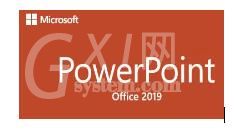
方法一:利用填充,插入形状(随意,这里以四边形来演示)——形状填充,选择图片——选择本地桌面图片,找到位置——即可完成效果

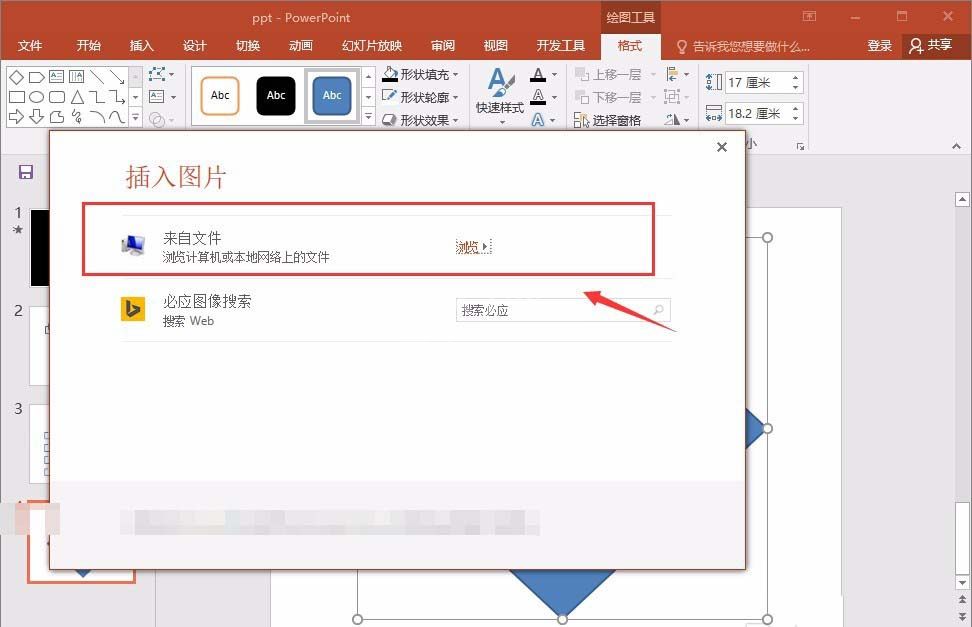
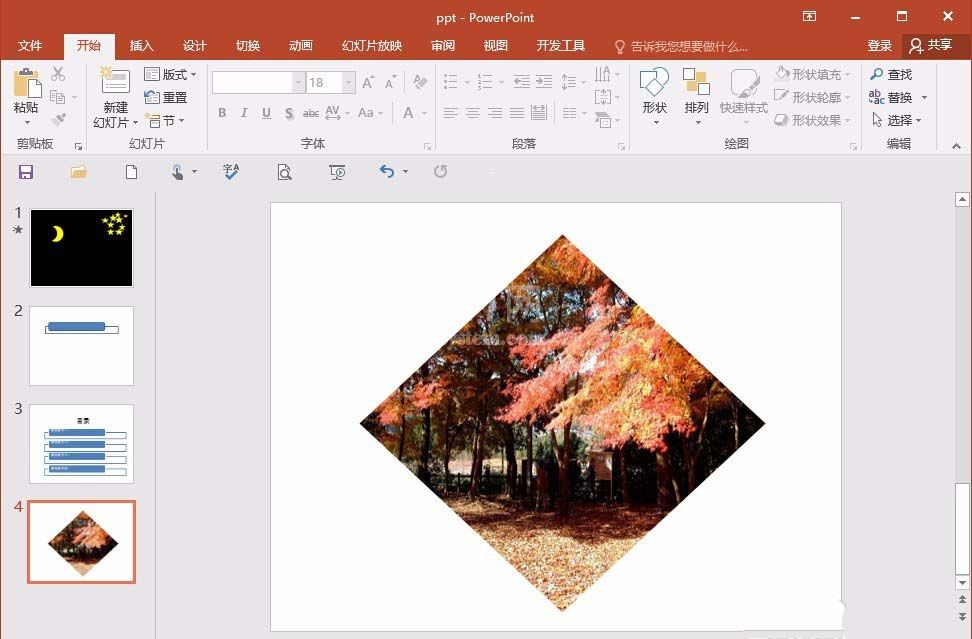
方法二:利用图片与形状进行组合,先插入形状以及图片——先选择图片,在选择形状(顺序不能变)——格式,选择相交,——完成效果。
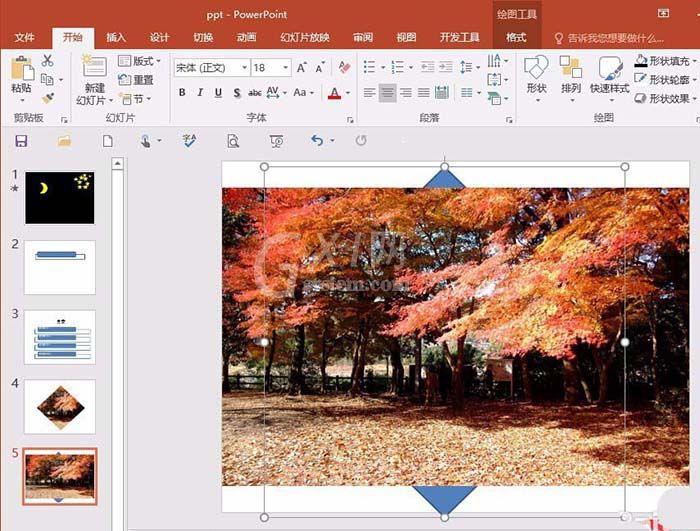
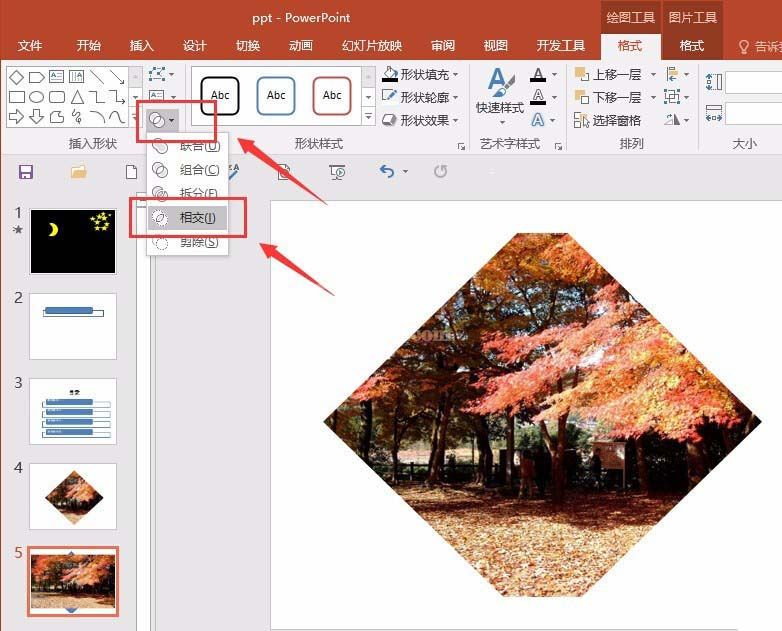
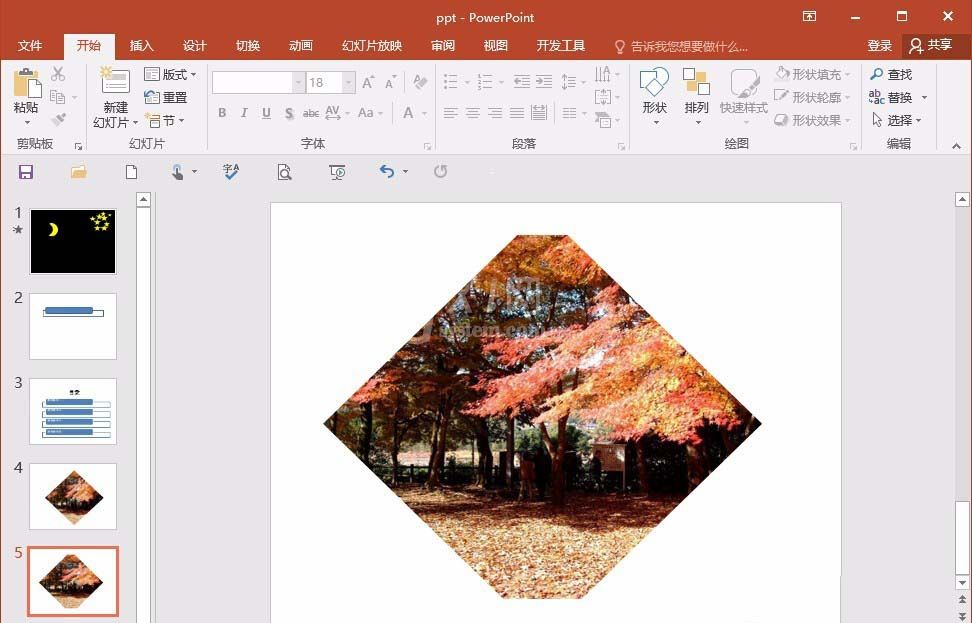
方法三:利用PPT裁剪功能,先插入图片——图片工具,格式——裁剪为形状——选择想要的形状样式——确定即可完成效果。
顺带介绍一下,里面的形状是如何制作而成的,如果是有自带的形状,那么就简单了一下,ppt提供了很多各式各样的形状,方便我们使用,但如果其中没有我们想要的形状,那么就需要自己制作了。
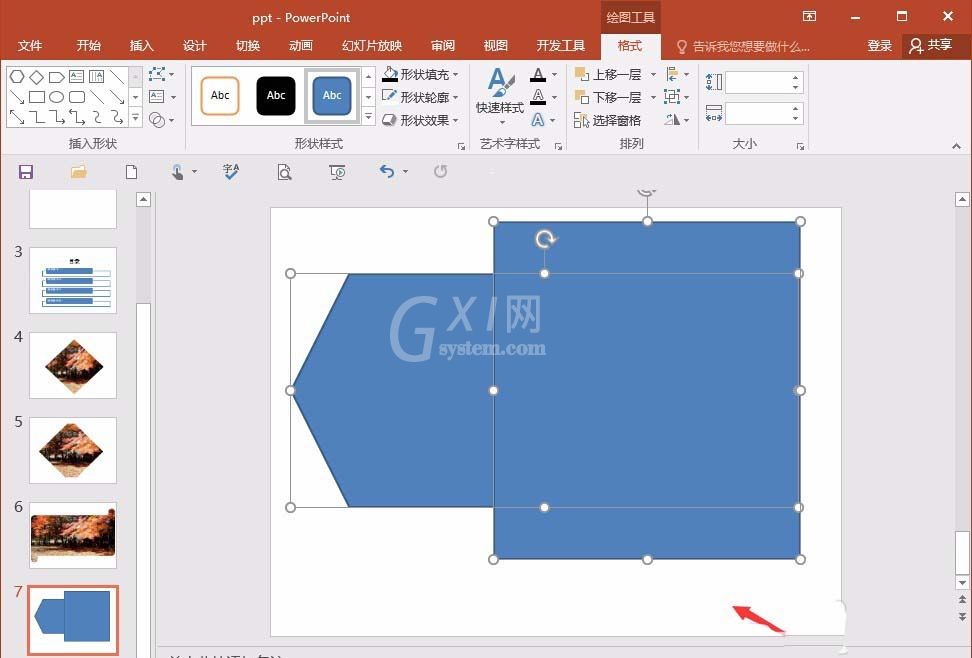
这里就介绍一种方法,利用两个形状或者两个以上的形状,进行组合,比如,如果想要制作直角五边形,那么就是先插入一个六边形,再插入一下正方形,然后选择剪除即可。
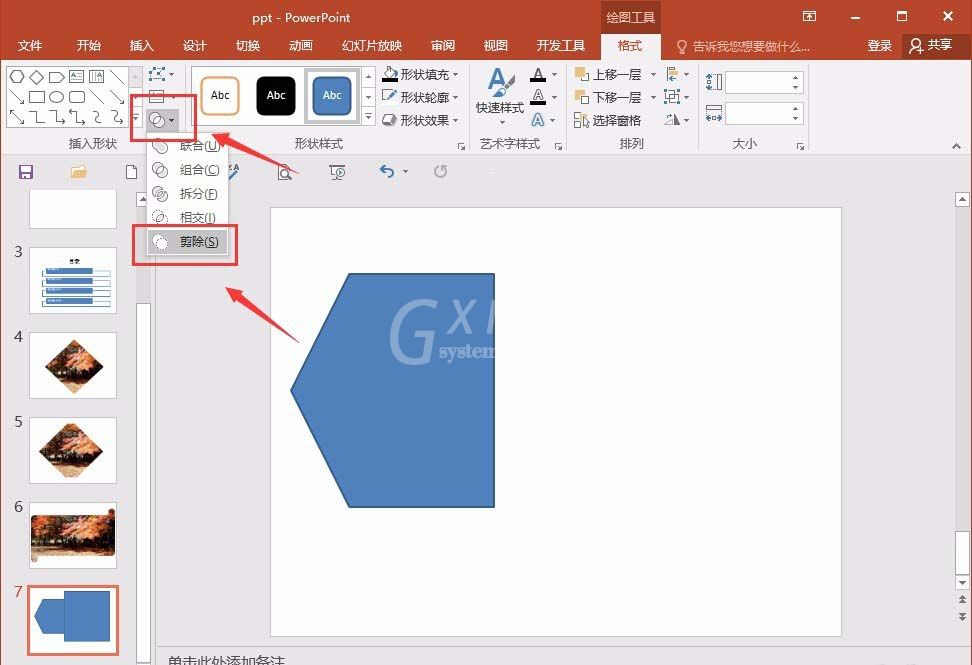
6、当然,方法也不止于一种,可以不同的创意,并不一定就是六边形加上正方形,但利用的原理,就是形状之间的组合,这一点,是不会改变的。
快来学习学习PPT做出不规则图形的具体操作内容吧,一定会帮到大家的!



























